Comment installer manuellement Android 6.0 guimauve sur un dispositif de Nexus (Windows et Linux)
Pour ceux d'entre nous qui veulent utilisateurs Nexus absolument besoin et les plus récentes et les mises à jour de logiciels, l'arrivée de Android 6.0 guimauve est certainement la bienvenue. Visant à répondre à de nombreux bogues et d'autres questions d'expérience trouvés dans Sucette, tout en introduisant un certain nombre de nouvelles savoureuses friandises de son propre, il ya beaucoup d'aimer au sujet de la dernière version d'Android.
Alors que Android 6.0 Mise en œuvre à un OTA pour de nombreux utilisateurs, ceux qui ne me dérange pas de mettre la main un peu sale peut clignoter la dernière mise à jour pour eux-mêmes et sauter l'attente. Si vous avez déjà effectué une mise à jour manuelle avant, il n'y a rien de différent à propos de cette procédure par rapport à la mise à jour KitKat ou Lollipop. Si vous êtes nouveau à ce processus, ce tutoriel va vous montrer comment installer manuellement Android guimauve sur un dispositif de Nexus.
Pour ceux qui sont des apprenants visuels, la vidéo ci-dessous vous guidera à travers le processus, mais gardez à l'esprit, il a été fait pour la libération de Lollipop, bien que les étapes seront les mêmes (sans le fait que l'image que vous utilisez sera Android 6.0 ).
Note de la rédaction: cet article (et vidéo) a été écrit pour aider les gens à installer Lollipop, mais il a été mis à jour pour refléter le fait que Marshmallow est désormais la dernière gâterie sucrée disponible pour les utilisateurs de Nexus intéressés par la mise à jour manuellement.
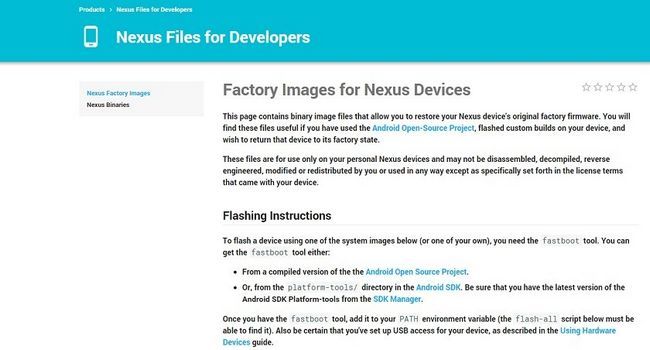
Que devrez-vous avant de vous lancer?
- Un dispositif de Nexus avec un câble USB pour le connecter à votre ordinateur.
- Le SDK Android installé sur votre machine avec la BAD et de commandement Fastboot travailler avec succès. Voici un tutoriel sur la façon de le faire.
- Vous aurez également besoin de l'image d'usine approprié pour votre appareil Nexus. Aller à ce site pour les télécharger et assurez-vous que vous obtenez la bonne pour votre appareil. Il vaut la peine de passer un moment pour vous assurer que vous avez le droit d'un plutôt que d'avoir à faire face aux problèmes de téléchargement de la mauvaise.
- Vous aurez également besoin 7zip ou un programme similaire qui peut gérer .tgz et les fichiers .tar. Vous pouvez télécharger gratuitement ici 7zip.
- Vous aurez aussi besoin de déverrouiller votre Nexus bootloader. Attention, ceci efface vos données. Il est également intéressant de noter que clignoter une image d'usine sera également effacer vos données. Assurez-vous de le sauvegarder!

Comment installer manuellement Android guimauve sur un dispositif de Nexus
Gardez à l'esprit que ce processus est assez simple, mais les choses peuvent et vont mal si vous ne suivez pas attentivement les instructions. En d'autres termes, procéder à vos propres risques. Avec celle de la route, voici ce que vous devez faire:
- Démarrez votre dispositif de Nexus en mode fastboot. Vous faites cela en l'éteignant et en maintenant le volume touches de volume vers le bas jusqu'à + et puis en appuyant sur la puissance. Cela devrait fonctionner pour tous les appareils Nexus modernes mais sinon, vous devrez peut-être Google Recherche comment le faire sur le vôtre.
- Sur votre ordinateur, utilisez 7zip pour extraire le fichier .tgz vous avez téléchargé depuis le site du développeur Android. Utilisez 7zip une seconde fois pour extraire le fichier .tar vous avez extrait du .tgz. Lorsque vous avez terminé, vous devriez avoir un dossier avec plusieurs fichiers qu'il contient.
- Copiez tous ces fichiers et collez-les dans le dossier plate-forme d'outils dans le SDK Android sur votre ordinateur. Si vous avez suivi le tutoriel ci-dessus, ce devrait être sous le lecteur C, puis sous Program Files (x86) sur Windows. Les utilisateurs de Linux, vous savez où vous le mettez.
- Si vous ne l'avez pas déjà fait, connectez votre appareil à votre ordinateur Nexus. Commandes de la BAD et FASTBOOT devraient déjà travailler à ce point si vous avez suivi.
- Il ya deux flash-tous les fichiers. Si vous êtes sous Windows, vous aurez envie de double-cliquer sur celui qui a le logo d'engrenage et dit "fichier batch Windows" sur la droite. Si vous êtes sous Linux, vous aurez envie de double cliquer sur le flash-all.sh.
- À ce stade, une boîte devrait apparaître et vous devriez voir l'installation en cours. Bien que ce qui se passe, ne débranchez pas votre appareil pour une raison quelconque. Laissez-le faire sa chose.
- Une fois le processus d'installation terminé, votre appareil va redémarrer automatiquement et vous devriez voir l'animation officielle de démarrage de guimauve Android démarrage. Vous pouvez maintenant déconnecter votre appareil en toute sécurité de votre ordinateur. Félicitations, vous avez maintenant la guimauve!
Si vous avez des questions, consultez les forums Autorité Android et poser là. Vous pouvez également poster un commentaire ci-dessous, et nous ferons de notre mieux pour vous aider, et d'inviter d'autres lecteurs à la hauteur en tant que bien. Bonne chance, amusez-vous, et nous espérons que vous apprécierez Android guimauve!







